Hello,各位叨友们好,我是叨叨君~当我们在使用Word进行文档制作时,可能会遇到一些繁琐的问题,例如表格拆分、空格删除、图片居中等等这些问题如果手动处理,不仅费时费力,而且容易出错不过,今天我要介绍的五个Word技巧,可以让你的文档制作更加高效,让你的工作事半功倍。
Word一键拆分表格在Word中,拆分表格是一个非常实用的技巧有时候,我们需要在表格中添加一些额外的行或列,或者将一个大的表格拆分成几个小的表格,这个时候,我们就可以使用Word中的拆分表格功能进行操作。
具体操作步骤如下:1.将光标置于需要拆分的位置;2.接着按下快捷键“Ctrl+shift+Enter”,即可轻松拆分表格。
批量删除空格&空行在编辑文档的过程中,我们经常会遇到需要批量删除空格和空行的情况这个时候,我们可以使用Word中的“查找和替换”功能来实现具体操作步骤如下:1.按住「Ctrl+H」打开查找替换界面;2.然后,在「查找内容」中输入「^w」,即代表空格;
3.点击「全部替换」就可以删除所有空格数据了。
同样的方法,若大家想删除多余的空行,只需在「查找内容」中输入「^p^p」代表多行换行。接着,在「替换为」中输入「^p」单行换行,最后点击「全部替换」就可以删除多余的换行了。
Word转PDF将Word文档转换为PDF格式可以方便地共享和打印文档,同时还能保持文档的格式和排版不变要将Word文档转换为PDF格式,可以使用以下两种方法:方法一:使用Word自带的“另存为”功能1.打开需要转换的Word文档,然后点击“文件”选项卡中的“另存为”按钮。
2.在弹出的对话框中,选择“PDF”格式,然后点击“保存”按钮即可完成转换操作。
方法二:使用在线转换工具1.打开全能PDF转换助手,然后在页面中选择“Word转PDF”选项;2.接着上传需要转换的单个/多个Word文档,并按照页面提示选择自己的需求;3.最后点击右下角“开始转换”即可,实现Word转PDF格式。
另外,这款“全能PDF转换助手”软件,除了支持Word转PDF功能之外,还提供不少超实用的工具,像CAD转换、文字识别、翻译、压缩、转语音、PDF编辑等工具,满足大家在工作上的额各种需求。
而且,这款软件还存在在线的版本,大家也可以尝试一下!
除此之外,它还提供了移动端口供大家选择使用,大家若是感兴趣的话也可以尝试一番!
图片一键批量居中在Word中,将图片批量居中是一个非常实用的技巧有时候,我们需要将一些图片添加到文档中,并让它们水平和垂直居中对齐这时候,我们可以使用Word中的“图片工具”和“对齐”功能来实现具体操作步骤如下:
1.选中需要居中的图片,按下快捷键“Ctrl+H”打开“查找与替换”功能;2.在“查找内容”中输入“^9”,然后在下方的“格式”中选择“段落”,将“对齐方式”选择为“居中”,然后点击“确定”;3.最后,在点击右下角的“全部替换”按
钮,即可完成批量居中操作。
定时自动保存在编辑文档的过程中,我们有时会遇到一些意外情况,如电脑死机或断电等,导致文档丢失或损坏为了避免这种情况的发生,我们可以使用Word中的“定时自动保存”功能具体操作步骤如下:1.打开需要自动保存的Word文档,然后点击“文件”选项卡中的“选项”按钮;。
2.在弹出的对话框中,选择“保存”选项;3.将“自动保存时间”设置为“1分钟”,这样Word每间隔1分钟就会自动保存文件一次,最后点击“确定”按钮即可完成设置。
以上就是本次叨叨君分享的全部内容了!希望大家能够通过这5个Word技巧,让你的文档制作更加高效!看完别忘记点个「在看」,我们下期见!
转载及合作请添加微信号:PPT2869END热文推荐:如何高效使用输入法?一篇文章告诉你全部!掌上利器!探索手机中那些实用且不可或缺的APP!打破束缚!文件识别软件免费版,助力你的工作效率!别再纸上谈兵!图片文字提取器,让你自由提取图片文字!
亲爱的读者们,感谢您花时间阅读本文。如果您对本文有任何疑问或建议,请随时联系我。我非常乐意与您交流。


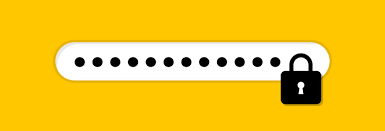
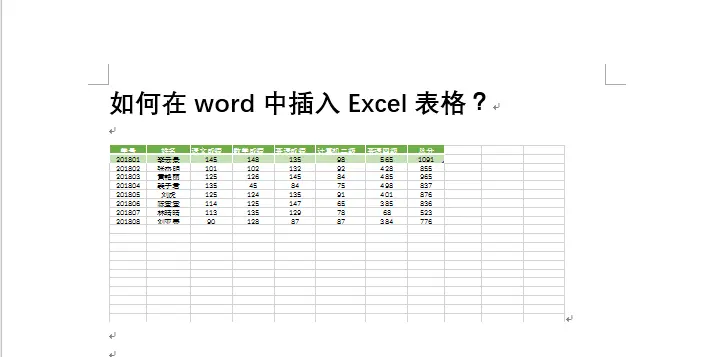
发表评论:
◎欢迎参与讨论,请在这里发表您的看法、交流您的观点。